Swap/Add/Remove - Virtual Desktop Shortcuts
Сценарий KWin, добавляющий расширенный набор горячих клавиш для продвинутого управления виртуальными рабочими столами. Позволяет быстро менять местами окна между рабочими столами, создавать и удалять рабочие столы с клавиатуры без использования мыши.
Сценарий особенно полезен для пользователей, активно работающих с несколькими рабочими столами и предпочитающих управление через клавиатуру. Заполняет пробелы в стандартном наборе сочетаний клавиш Plasma.
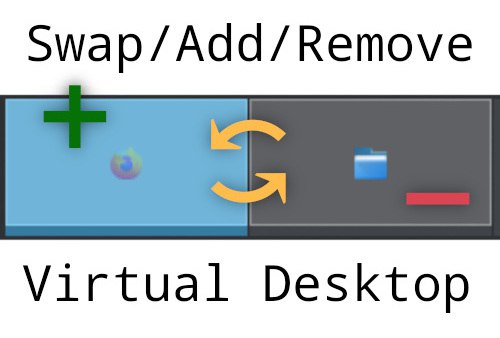
Основные возможности
Операции с окнами
Сценарий добавляет возможность обмена окнами между соседними рабочими столами:
- Обмен окон текущего рабочего стола с окнами справа/слева
- Обмен окон текущего рабочего стола с окнами сверху/снизу (для двумерной сетки)
- Сохранение позиций окон при обмене
Управление рабочими столами
Быстрое создание и удаление рабочих столов:
- Добавление нового рабочего стола после текущего
- Добавление нового рабочего стола перед текущим
- Удаление текущего рабочего стола с автоматическим перемещением окон на соседний
Горячие клавиши по умолчанию
| Комбинация | Описание |
|---|---|
| Meta + Shift + Alt + Right | Поменять окна с рабочим столом справа |
| Meta + Shift + Alt + Left | Поменять окна с рабочим столом слева |
| Meta + Shift + Alt + Up | Поменять окна с рабочим столом сверху |
| Meta + Shift + Alt + Down | Поменять окна с рабочим столом снизу |
| Meta + Shift + Alt + + | Добавить рабочий стол после текущего |
| Meta + Alt + = | Добавить рабочий стол перед текущим |
| Meta + Shift + Alt + - | Удалить текущий рабочий стол (окна переносятся вперёд) |
| Meta + Alt + - | Удалить текущий рабочий стол (окна переносятся назад) |
Настройка сочетаний клавиш
Все горячие клавиши можно изменить в разделе «Параметры системы» → «Клавиатура» → «Комбинации клавиш». Найдите группу действий с названием сценария или поиском по слову "desktop".
Установка сценария KWin
Способ 1: Через KDE Store
- Откройте «Параметры системы»
- Перейдите в «Диспетчер окон» → «Сценарии KWin»
- Нажмите «Загрузить новые сценарии...»
- В поиске введите «Swap/Add/Remove - Virtual Desktop Shortcuts» и установите самую свежую версию
- Примените изменения и убедитесь, что сценарий включён
Не забудьте:
По умолчанию установка сторонних тем и сценариев может быть отключена. Как включить установку сторонних расширений, описано в данной статье.
Если не находится в поиске, вы можете найти его на странице Swap/Add/Remove - Virtual Desktop Shortcuts в KDE Store и проверьте доступность.
Способ 2: Ручная установка из файла
- Посетите страницу сценария Swap/Add/Remove - Virtual Desktop Shortcuts и скачайте файл
- Откройте «Параметры системы» → «Диспетчер окон» → «Сценарии KWin»
- Нажмите «Установить из файла...»
- Выберите файл, подтвердите установку, включите сценарий и примените изменения
Примеры использования
Перестановка окон между рабочими столами
Представьте, что на первом рабочем столе у вас открыты браузеры, а на втором — текстовые редакторы, но вы хотите поменять их местами. Вместо ручного перемещения каждого окна достаточно перейти на первый рабочий стол и нажать Meta + Shift + Alt + Right.
Быстрая организация рабочего пространства
При работе над новой задачей можно быстро создать рабочий стол между текущим и следующим с помощью Meta + Alt + =, не нарушая последовательность существующих рабочих столов.
Очистка пространства
Закончили работу над задачей и хотите удалить рабочий стол? Meta + Alt + - удалит текущий рабочий стол и автоматически переместит окна на предыдущий, сохраняя их расположение.
Совместимость с другими сценариями
Конфликты с другими сценариями
Сценарий может конфликтовать с другими расширениями, управляющими виртуальными рабочими столами, такими как Temporary Virtual Desktops или Dynamic Workspaces. Используйте только один сценарий для автоматического управления рабочими столами.
Сценарий работает независимо от стандартных функций переключения между рабочими столами и не мешает встроенным горячим клавишам Plasma.
 Давид Султаниязов
Давид Султаниязов